Visual Studio 2017将代码同步至Github
首先假定你已经有了一个vs解决方案/工程和Github账号,这里我仅介绍如何将工程上传或者同步到Github。
VS 2017
首先,右键单击解决方案名称,将解决方案添加到源代码管理。然后单击团队资源管理器,既可以看到我们创建的Git存储库了。
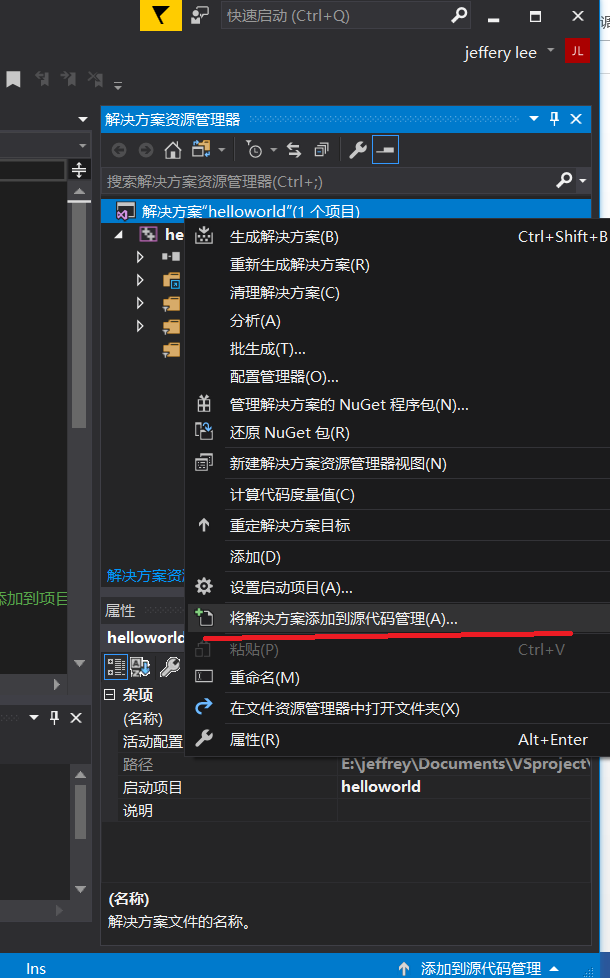
点击团队资源管理器的“连接”选项卡,点击“同步”选项卡,因为是新建的存储库,所以会自动变为“推送”选项卡,可以看到下方的发布Git存储库需要输入你的Git URL。下面我们转向GitHub网站创建一个repository 。
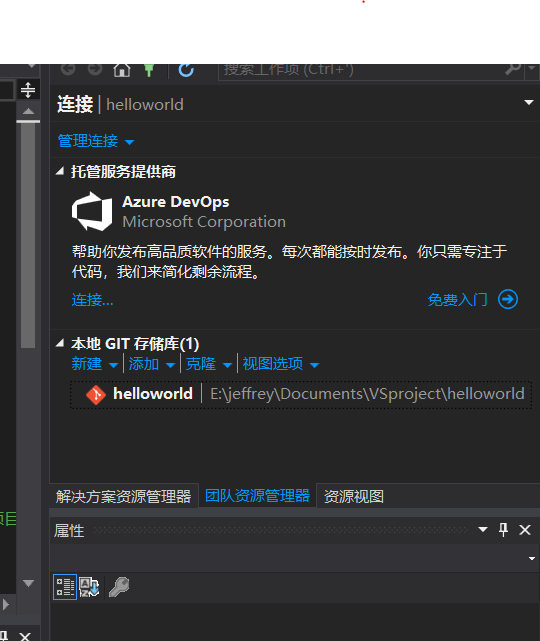
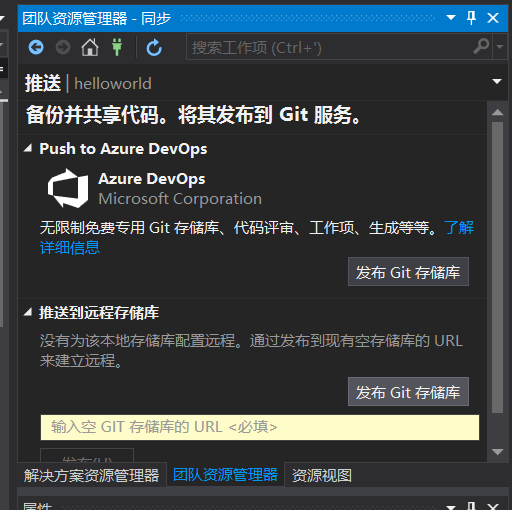
GitHub 网页端
有很多种方式来对GitHub的源代码进行管理,感兴趣的可以选择GitHub Desktop等桌面版工具。我们这里比较简单,就直接在网页端操作。创建一个新的repository ,名字取一下,下面还有一行描述,大致就是介绍下你这个文件是干啥的,帮助别人找到你。至于是否public,选择license看个人喜好。点击“creat”创建成功
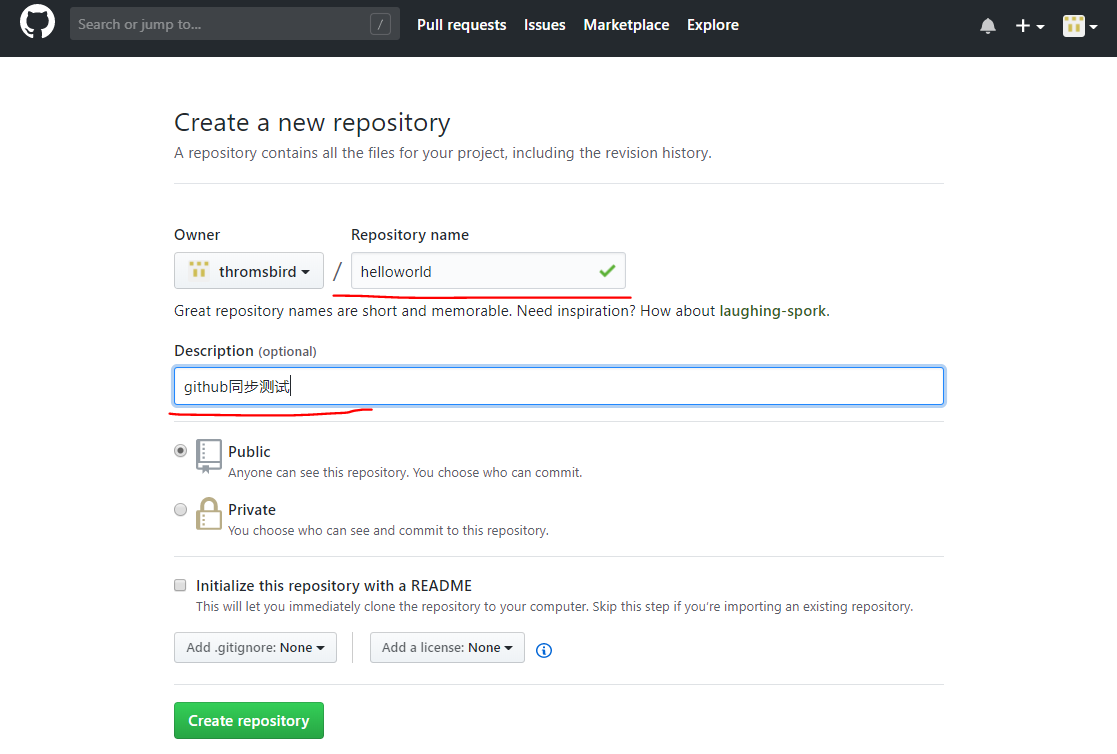
这里就出现我们需要的git url:https://github.com/thromsbird/*******.git 。
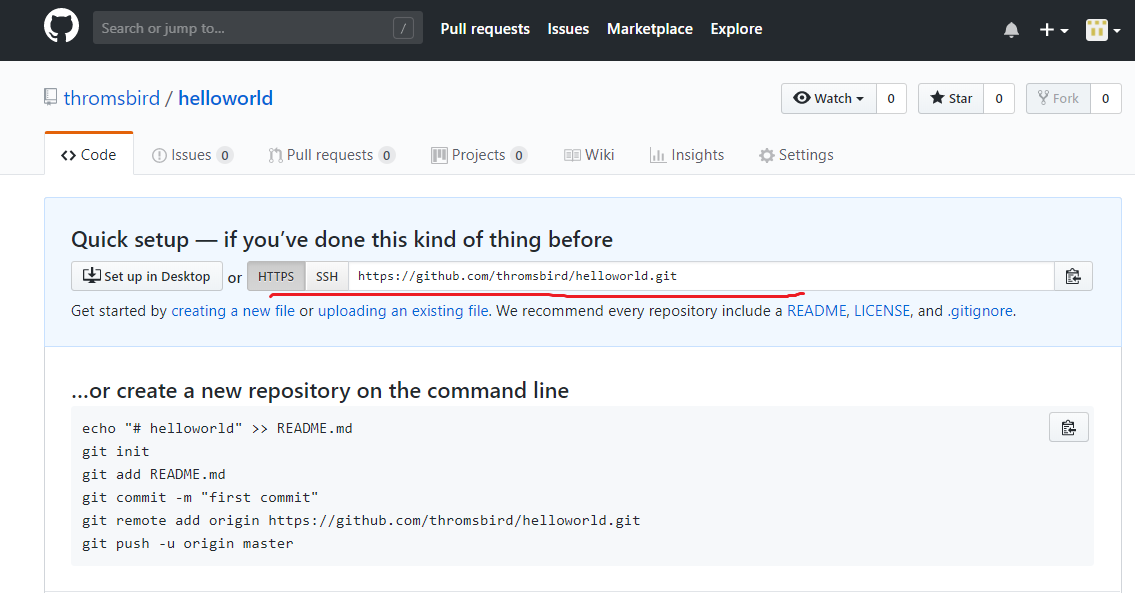
回到VS 2017:
将我们刚才获取到的git url填进去,点击“发布”。第一次使用需要登录你的GitHub账号和密码,至于安全性,老哥,GitHub都已经被微软收购了好吧.....这里vs 2017 可能会报错,另外一个线程调用什么的,不过不要紧,多点击几下同步,就成功了,不成功也没事。
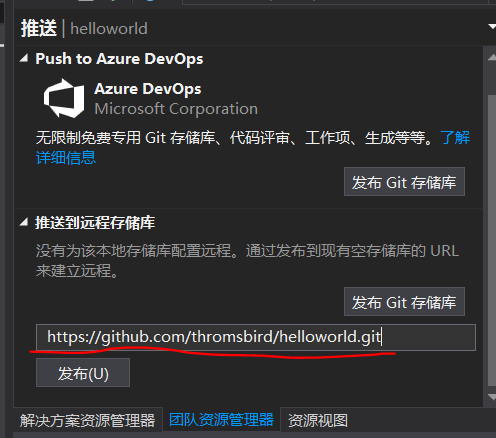

同步成功,这个时候我们刷新github页面,就能发现上传的文件了!
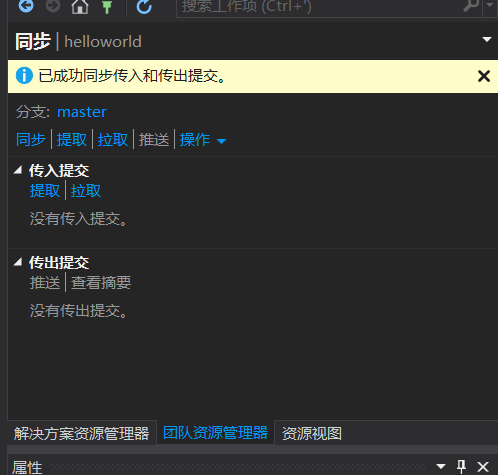
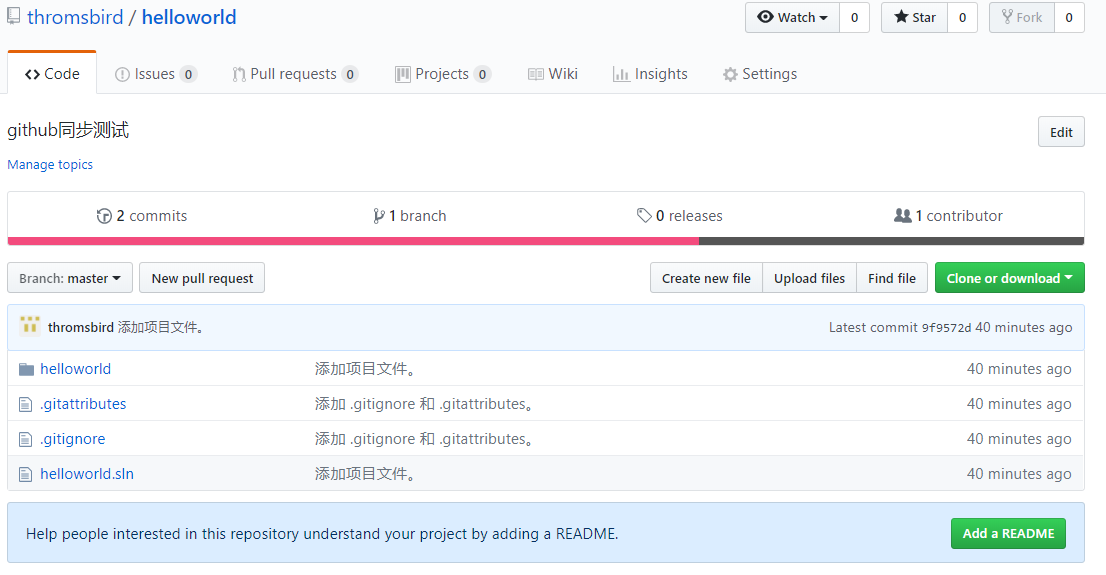
可能出现的问题:
vs 报错:rejected Updates were rejected because the remote contains work that you do····,或者 其他什么的,原因可能是你GitHub上已经有文件或者.gitattributes和 .gitignore文件已经上传上去了,存在版本冲突问题,这里我们就需要更改再提交:
这里我们更改下 helloworld.cpp 多写一行输出函数,然后点击右边“团队资源管理器”选项卡上的“更改”,这时候由于我们更改了helloworld.cpp 这个文件 ,因此就可以提交更改了,这里填写一下更改的说明,然后点击“全部提交”,弹出的窗口选择是
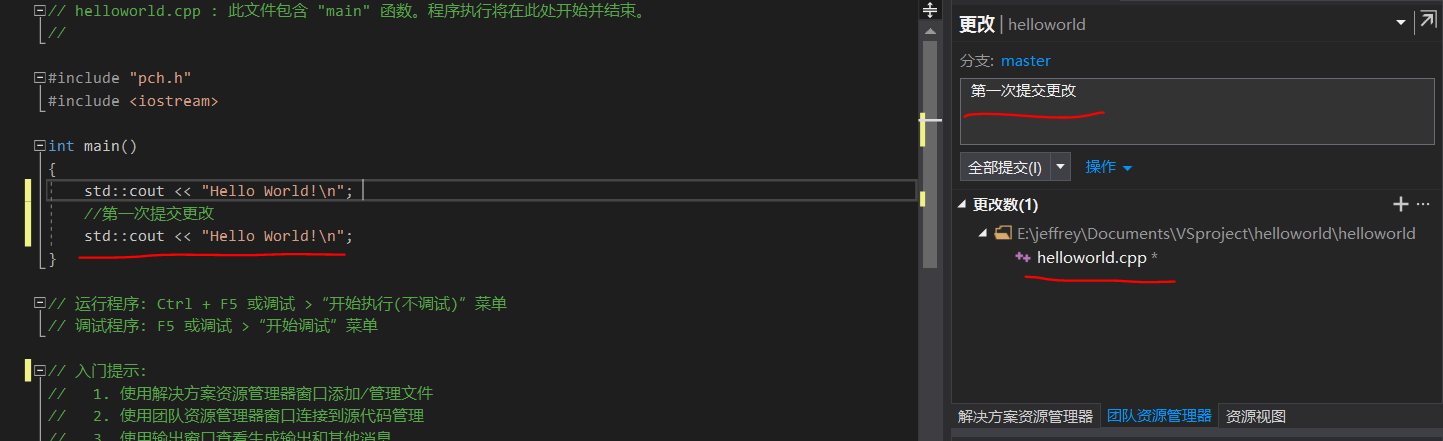
这里是进行了一次更改提交,下面我们将新的更改上传到Github上,点击“同步”选项卡,点击“推送”:
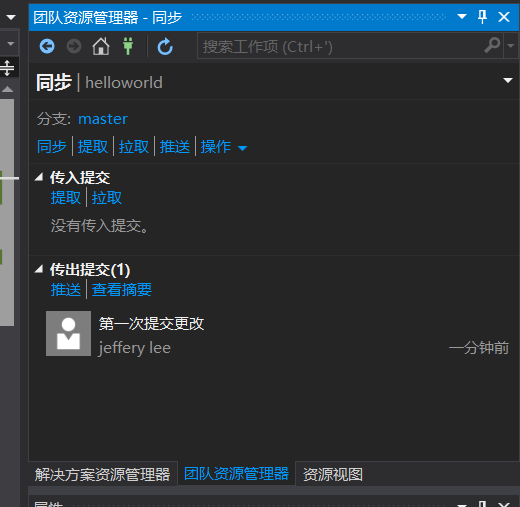
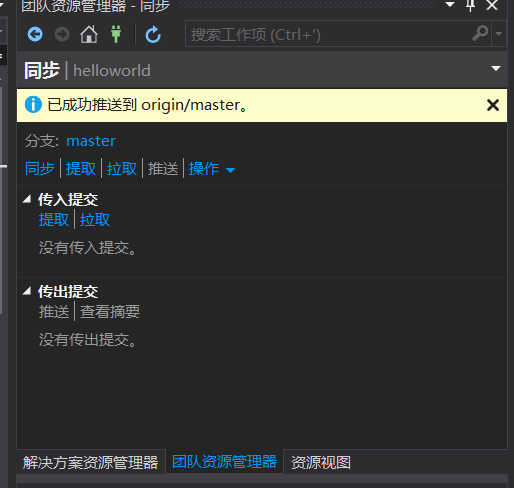
正在推送 master
Remote: Resolving deltas: 0% (0/3)
Remote: Resolving deltas: 33% (1/3)
Remote: Resolving deltas: 66% (2/3)
Remote: Resolving deltas: 100% (3/3)
Remote: Resolving deltas: 100% (3/3), completed with 3 local objects.
vs 输出上述消息,说明上传成功,接下来,我们刷新GitHub页面,就会出现我们最新提交的更改了。
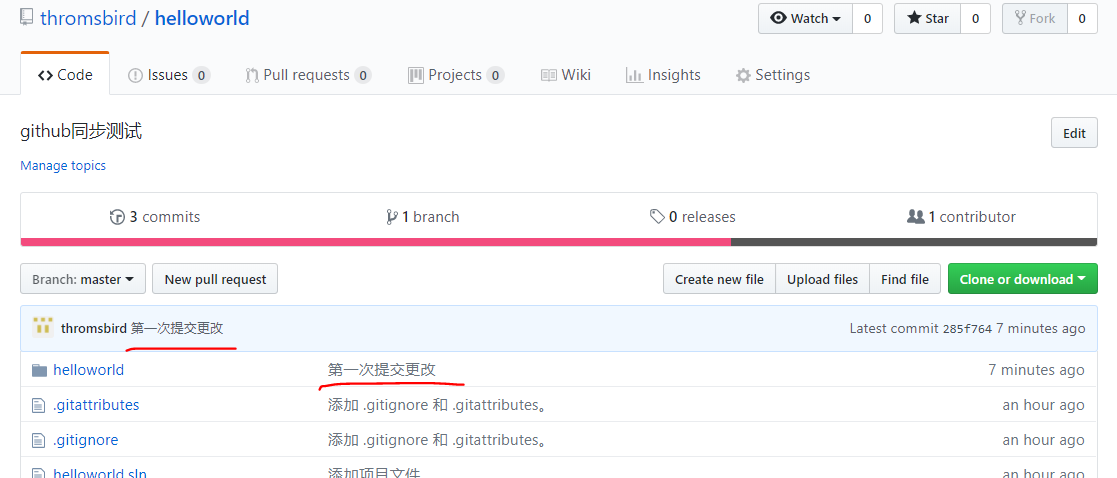




 浙公网安备 33010602011771号
浙公网安备 33010602011771号